
Vì chúng ta có thể nhớ và sử dụng các thiết bị điện tử, người ta thường nói rằng để sạc pin, chúng ta phải đợi cho đến khi nó sắp hết và luôn sạc nó ở công suất tối đa, không làm gián đoạn quá trình bất cứ lúc nào, kể từ hiệu ứng bộ nhớ có thể nhanh chóng làm cạn pin.
Khi công nghệ mà chúng ta có thể tìm thấy trong pin đã phát triển, hiệu ứng bộ nhớ không còn là vấn đề cần tính đến, điều này cho phép chúng ta sạc thiết bị của chúng tôi bất cứ khi nào chúng tôi muốn mà không ảnh hưởng đến tuổi thọ hữu ích của pin, vì đó là những gì các chu kỳ sạc đảm nhận.
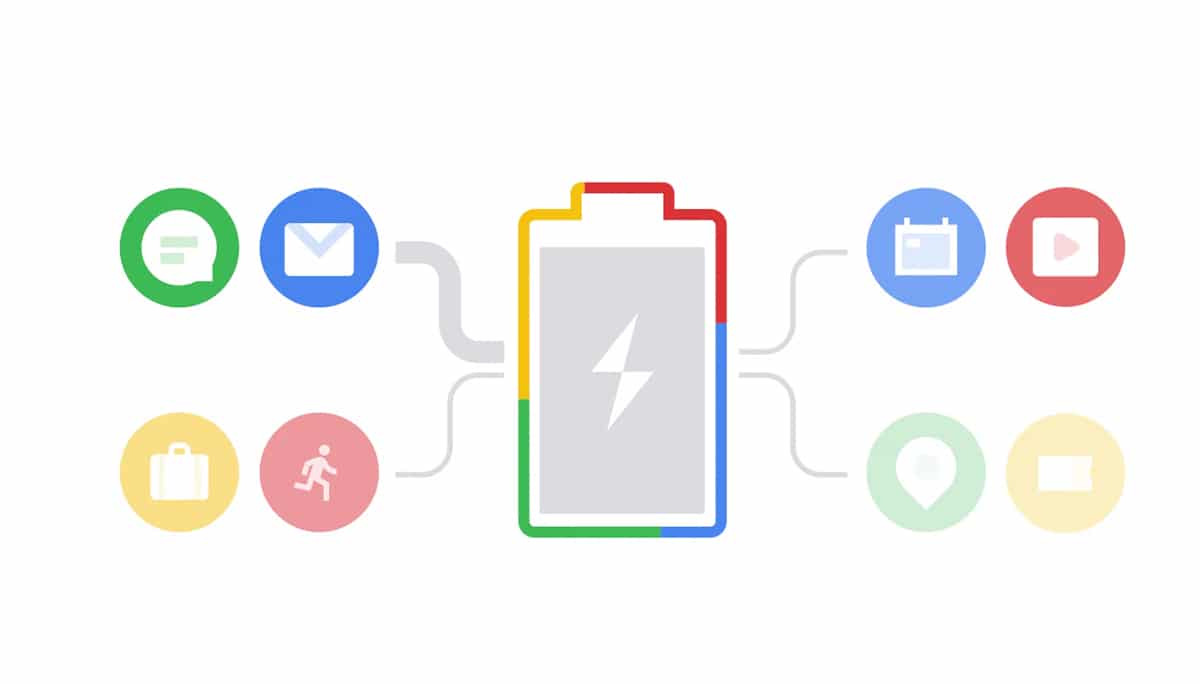
Chu kỳ sạc là gì
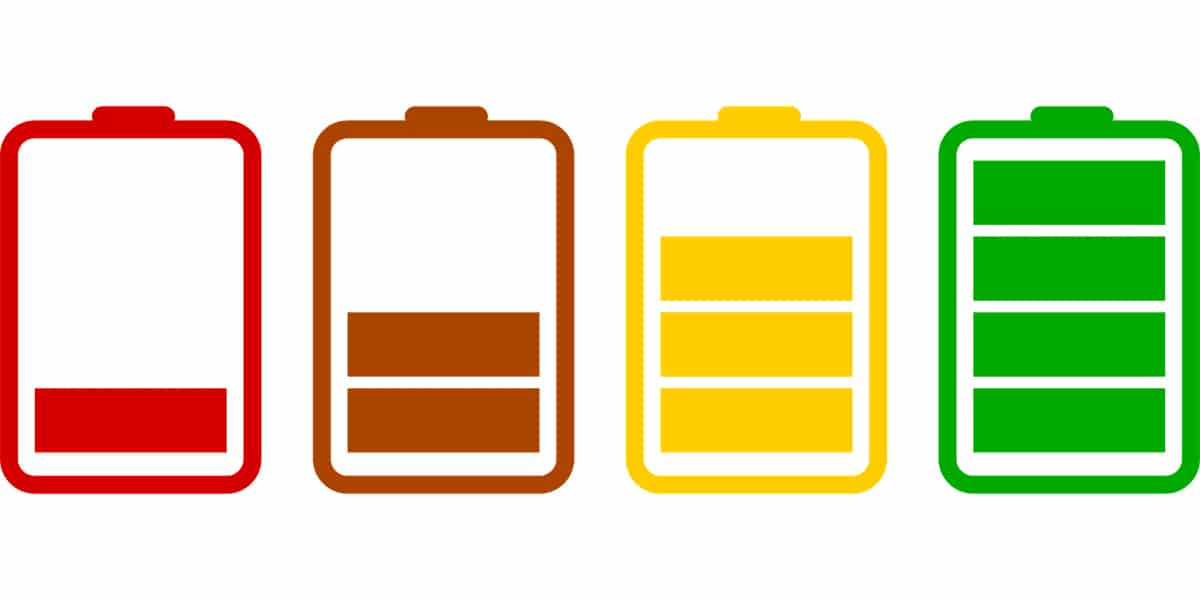
Chu kỳ sạc đầy là khi chúng ta sạc pin chẳng hạn từ 0% đến 100% dung lượng của nó, điều mà chúng ta không thường làm vì không ai đợi thiết bị của họ xả hoàn toàn trước khi sạc. Ví dụ: nếu thiết bị của chúng tôi ở mức 20% và chúng tôi sạc nó lên đến 100%, chúng tôi đã hoàn thành chu kỳ sạc 80%, để hoàn thành chúng tôi sẽ phải đợi tải xuống 80% và tải lại 100%.
Khi chúng tôi hoàn thành chu kỳ pin, công suất tối đa của cùng một đang giảm, vì các thành phần hóa học mà chúng tôi tìm thấy bên trong đang bị suy giảm chất lượng, cho đến lúc chúng tôi buộc phải thay thế nó nếu không thể hiệu chỉnh pin để cố gắng kéo dài vòng đời của nó thêm một chút.
Cách kiểm tra tình trạng pin
El bloatware (phần mềm được nhà sản xuất đưa vào thiết bị mà hãng bán) đã trở thành một vấn đề tưởng như không có lời giải. Nhiều người dùng cho rằng điều đầu tiên họ làm khi khởi động máy tính là xóa từng ứng dụng vô dụng đi kèm.
Trong số tất cả các ứng dụng mà các nhà sản xuất đưa vào, một trong số chúng liên quan đến pin và hệ thống quản lý năng lượng mà thiết bị thực hiện. Trong khi đúng là ứng dụng này nó hoàn toàn vô dụng, vì việc quản lý năng lượng đã được Windows phụ trách, nếu nó có thể hữu ích mà không cần bao gồm một ứng dụng cho phép chúng tôi kiểm tra tình trạng pin.
Đo dung lượng pin trong Windows

Để đo dung lượng pin của máy tính xách tay do Windows quản lý, chúng tôi có ứng dụng HWiNFO32 miễn phí, một ứng dụng không chỉ cho phép chúng tôi biết tình trạng pin mà còn cung cấp cho chúng tôi thông tin đầy đủ về từng bộ phận trong thiết bị của chúng tôi.

Để biết tình trạng pin, chúng ta phải truy cập vào tùy chọn Pin thông minh. Tùy chọn này, nó sẽ hiển thị cho chúng ta cả dung lượng ban đầu của pin và dung lượng hiện tại. Nếu sự chênh lệch giữa dung lượng ban đầu và dung lượng hiện tại rất cao, đó là dấu hiệu cho thấy chúng ta phải nghĩ đến việc mua pin khác hoặc thay thế thiết bị.
Đo dung lượng pin trên máy Mac
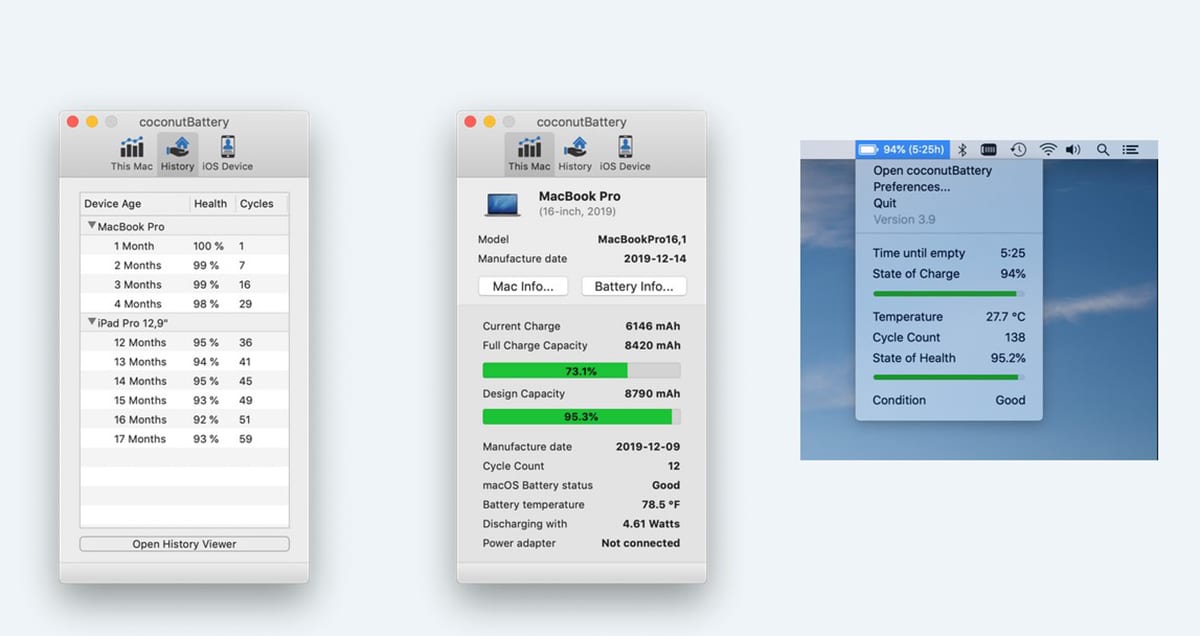
Apple singue mà không cung cấp một ứng dụng cho phép chúng tôi luôn biết nó là gì trạng thái pin, vì vậy chúng tôi buộc phải dùng đến ứng dụng của bên thứ ba, một ứng dụng không có trong Mac App Store.
Tôi đang nói về ứng dụng dừa, một ứng dụng sẽ báo dung lượng pin ban đầu, dung lượng hiện tại, chu kỳ sạc và nhiệt độ của nó. Nó cũng cho phép chúng tôi biết tình trạng của pin trong thiết bị iOS mà chúng tôi đã kết nối với Mac.
Các khía cạnh ảnh hưởng đến mức tiêu thụ pin cao
Độ sáng màn hình
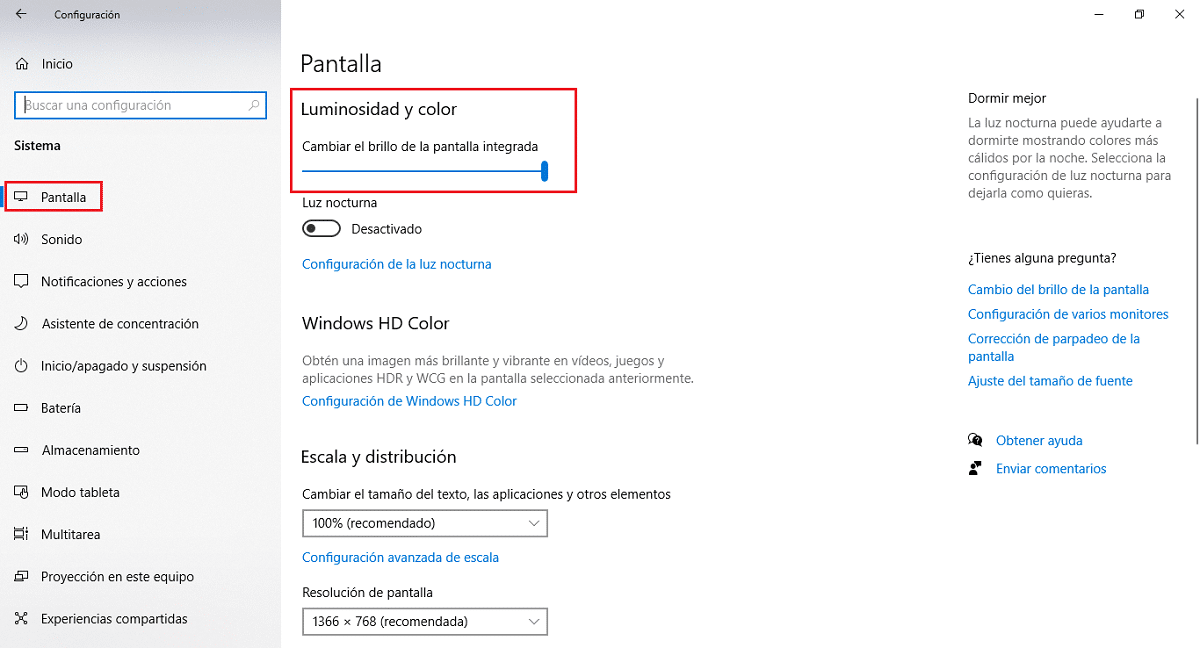
Hầu hết các máy tính xách tay ngày nay đều tích hợp cảm biến ánh sáng xung quanh chịu trách nhiệm quản lý tự động mức độ sáng của màn hình, do đó chúng sẽ luôn điều chỉnh phù hợp với môi trường chúng ta đang ở, cho phép chúng ta luôn nhìn rõ nội dung hiển thị trên màn hình.
Nếu thiết bị của chúng tôi không có cảm biến ánh sáng xung quanh, chúng tôi có thể đặt độ sáng màn hình theo cách thủ công, lưu ý rằng càng sáng, càng tiêu thụ nhiều pin, điều tương tự cũng xảy ra trên các thiết bị di động. Miễn là chúng ta không làm việc trên máy tính xách tay dưới ánh sáng ban ngày, trong môi trường mở, nên điều chỉnh độ sáng xuống một nửa hoặc hơn một chút nếu chúng ta không nhìn rõ màn hình.
Chúng tôi có thể điều chỉnh độ sáng của màn hình máy tính xách tay được quản lý bởi Windows 10, chúng ta phải truy cập các tùy chọn cấu hình Windows thông qua phím tắt Windows key + i> Hệ thống> Màn hình.
Điều chỉnh hiệu suất theo nhu cầu

Windows Power Manager cung cấp cho chúng tôi các kế hoạch năng lượng khác nhau để thích ứng với nhu cầu của người dùng, các kế hoạch cho phép chúng tôi sử dụng tất cả sức mạnh của thiết bị của mình (mức tiêu thụ pin cao), sử dụng công suất tối thiểu (mức tiêu thụ pin giảm) hoặc kế hoạch cân bằng trong đó chúng tôi có năng lượng cũng như mức tiêu thụ cân bằng hơn.
Để thay đổi kế hoạch nguồn để quản lý máy tính xách tay của chúng tôi khi nó đang sử dụng pin, chúng tôi phải bấm vào biểu tượng pin và di chuyển thanh trượt để thiết lập xem chúng ta muốn tuổi thọ pin dài hơn, công suất tối đa, nguồn điện và pin ở các phần bằng nhau.
Nhiệt độ và độ ẩm môi trường xung quanh
Trong chừng mực có thể, chúng ta phải luôn sử dụng thiết bị của mình trong môi trường nơi không quá lạnh và không quá nóngvì cả hai yếu tố đều ảnh hưởng tiêu cực đến cả tuổi thọ và dung lượng của pin. Tuy nhiên, chúng ta không chỉ phải tính đến nhiệt độ của căn phòng nơi chúng ta làm việc mà còn phải tính đến khi vận chuyển máy tính xách tay.

Nhiệt độ hoạt động của pin là từ 23 đến 25 độ C (Nhiều ứng dụng sử dụng thang đo độ F chứ không phải độ C). Nếu thiết bị thường xuyên chịu sự thay đổi nhiệt độ cao trong quá trình vận chuyển, tuổi thọ của pin sẽ ngắn hơn so với quy định của nhà sản xuất.
Độ ẩm cũng không ảnh hưởng đến pin, vì vậy chúng tôi phải tính đến khi làm việc với nhóm của mình. Nếu bạn sống gần khu vực ven biển, nơi có độ ẩm rất cao, bạn nên làm mọi thứ có thể để tránh làm việc với thiết bị ở khu vực ngoài trời, vì không chỉ độ ẩm có thể ảnh hưởng đến thiết bị mà còn có thể muối từ biển gây ra pin, như một số thành phần của thiết bị, dễ bị ăn mòn.
Cả Bluetooth và kết nối Wi-Fi đều không ảnh hưởng đến mức tiêu thụ pin
Nếu thiết bị của chúng tôi, ngoài kết nối Wi-Fi còn có kết nối Bluetooth, chúng tôi phải biết rằng cả hai kết nối đều không ảnh hưởng đến mức tiêu thụ pin. Công nghệ mà chúng ta có thể tìm thấy trong cả hai kết nối đã phát triển rất nhiều trong những năm gần đây và hầu như không ảnh hưởng đến việc tiêu thụ pin, vì nó xảy ra trong các thiết bị di động nơi cả hai kết nối luôn hoạt động.
Cách hiệu chỉnh pin máy tính xách tay
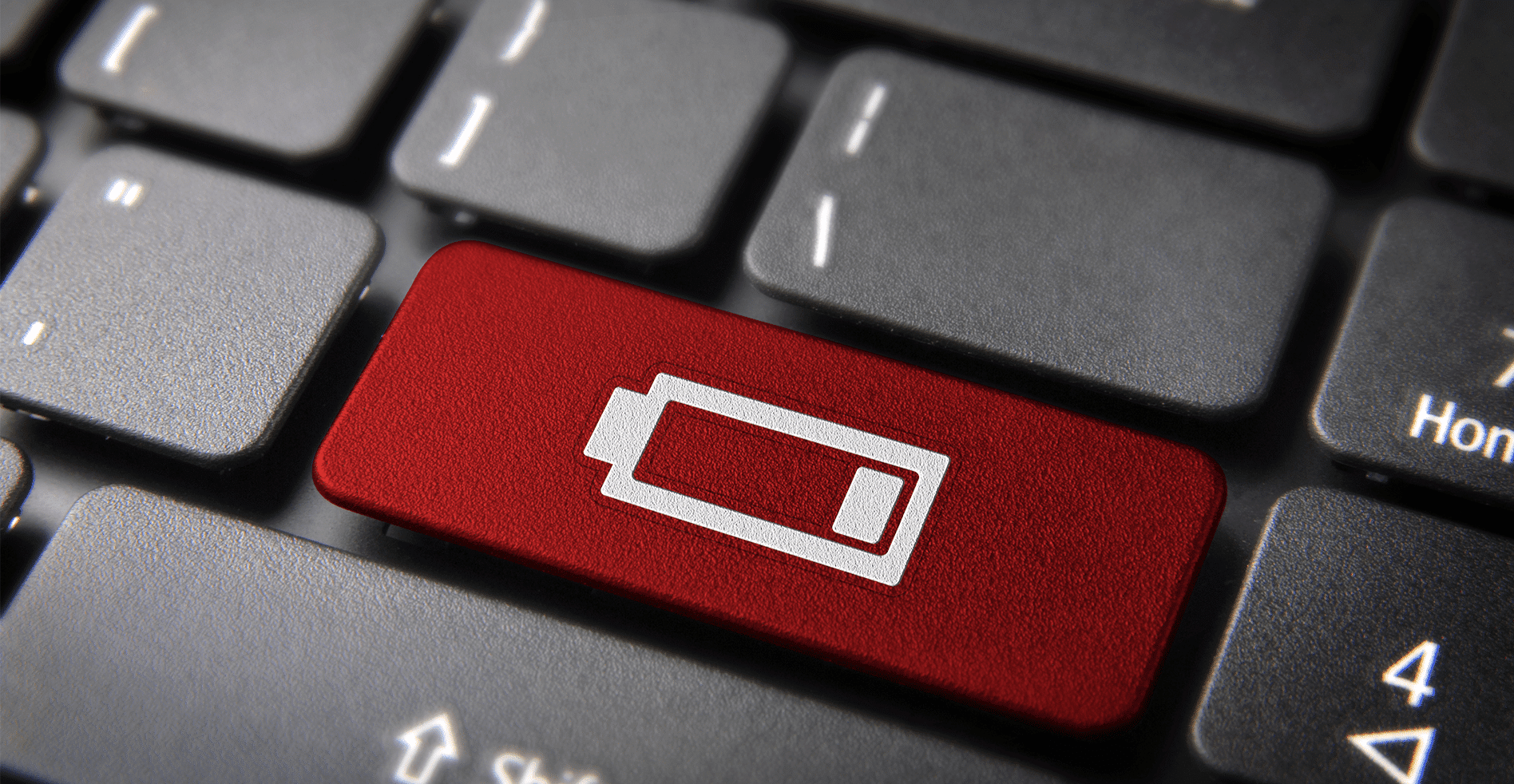
Nếu pin của thiết bị của chúng tôi đã bắt đầu không hiển thị chính xác phần trăm pinVì nó tắt rất lâu trước khi tỷ lệ phần trăm pin mời chúng ta sạc nên cách tốt nhất chúng ta có thể làm là hiệu chỉnh pin.
đến hiệu chỉnh pin máy tính xách tay (phương pháp mà chúng tôi cũng có thể sử dụng cho điện thoại di động và máy tính bảng), chúng tôi phải thực hiện các bước sau:
- Đảm bảo rằng pin của thiết bị của chúng tôi hoàn toàn kiệt sức. Nếu thiết bị đã được tắt ngay cả khi phần trăm pin theo hệ thống cao hơn, chúng tôi phải đảm bảo rằng không có dấu vết năng lượng khi cố gắng bật thiết bị sau vài phút. Nếu nó không có dấu hiệu của sự sống, pin đã hoàn toàn cạn kiệt.
- Khi chúng tôi đã tải xuống hoàn toàn, chúng tôi tiến hành sạc nó đến công suất tối đa của nó.
- Tiếp theo, chúng ta phải xả pin bằng cách sử dụng máy tính xách tay bình thường mà không tắt nó trong suốt quá trình. Làm sao? Một trong những phương pháp nhanh nhất là tăng độ sáng lên tối đa và phát video hoặc sử dụng các ứng dụng yêu cầu công suất tối đa của thiết bị.
- Khi nó đã được tải xuống lại hoàn toàn, chúng tôi phải tiếp tục sạc lại đến mức tối đa. Sau khi được sạc đầy, chúng tôi ngắt kết nối bộ sạc và chúng tôi thường xuyên sử dụng thiết bị Bằng cách tắt nó đi, chúng tôi sẽ không sử dụng nó, để kiểm tra xem phép đo lượng pin của thiết bị có chính xác hay không.
Nếu pin của thiết bị trở lại hiển thị phần trăm pin không nhất quán, rõ ràng triệu chứng mà chúng ta phải nghĩ đến việc thay pin. Cách dễ nhất để tìm pin cho thiết bị của chúng tôi, nếu nhà sản xuất đã ngừng bán chúng, là truy cập Amazon.
Tháo pin nếu chúng tôi không sử dụng

Mặc dù thực tế là máy tính xách tay được thiết kế để đưa họ từ đây đến đó, nhiều người dùng, do vấn đề không gian ở nhà, đã chọn loại thiết bị này thay vì máy tính để bàn. Nếu đó là trường hợp của bạn và bạn hầu như không mang máy tính xách tay của bạn ra khỏi nhà của bạn, điều tốt nhất bạn có thể làm để duy trì sức khỏe của pin như ngày đầu tiên là tháo pin.
Tất nhiên, chúng ta phải lưu ý rằng nó không nên được sạc 100% hoặc xả hết. Tốt nhất, pin nên giữ từ 60 đến 80% công suất của nó. Nếu đó là một thiết bị có pin không thể tháo rời, điều duy nhất chúng ta có thể làm là tin tưởng rằng nó sẽ không bị ảnh hưởng bởi luôn được kết nối với mạng của chúng ta, vì về lý thuyết, một khi đã sạc pin, thiết bị chỉ tự cấp nguồn cho kết nối điện. .
